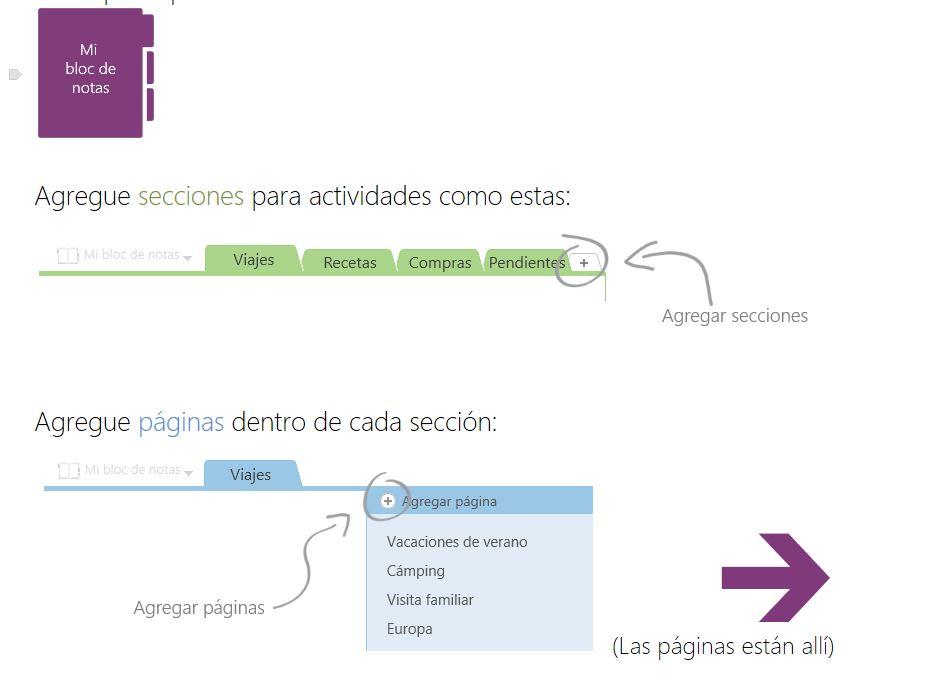Si tienes un ordenador con Windows sabrás de sobra que los blocs de notas son esos documentos que podemos crear fácilmente y que no necesitan ningún otro software para leerlos, ficheros de tipo .txt que se abren automáticamente con el bloc de notas de Windows. Pero no necesariamente tienes que usar esta sino que puedes cambiar la aplicación notas por defecto de Windows 10 si tienes una alternativa que te guste más o que te resulte más cómoda o más completa que la que ya viene.
Lo primero que debemos tener en cuenta es que estamos hablando de los archivos .txt que vemos en nuestro ordenador y no, en general, de cualquier documento que tengamos guardado. Dependerá de la extensión que sea PDF o .doc, por ejemplo, o .docx. En el caso de los .txt que tenemos en Windows 10, siempre se abren automáticamente con el bloc de notas de Microsoft pero podemos cambiarlo.
Cambiar el programa por defecto
Es muy sencillo cambiar el bloc de notas por defecto cuando se trata de abrir documentos de formato .txt. Es rápido y apenas nos llevará unos segundos.
Hay dos opciones para hacerlo:
- Crea un documento de texto en el escritorio de tu ordenador
- Haz clic derecho sobre él
- Pulsa sobre Abrir con…
- Elige la aplicación que quieras utilizar para abrir el documento .txt
- Toca en “Usar siempre esta aplicación para abrir los archivos .txt”
- Confirma el proceso con Aceptar en la ventana emergente
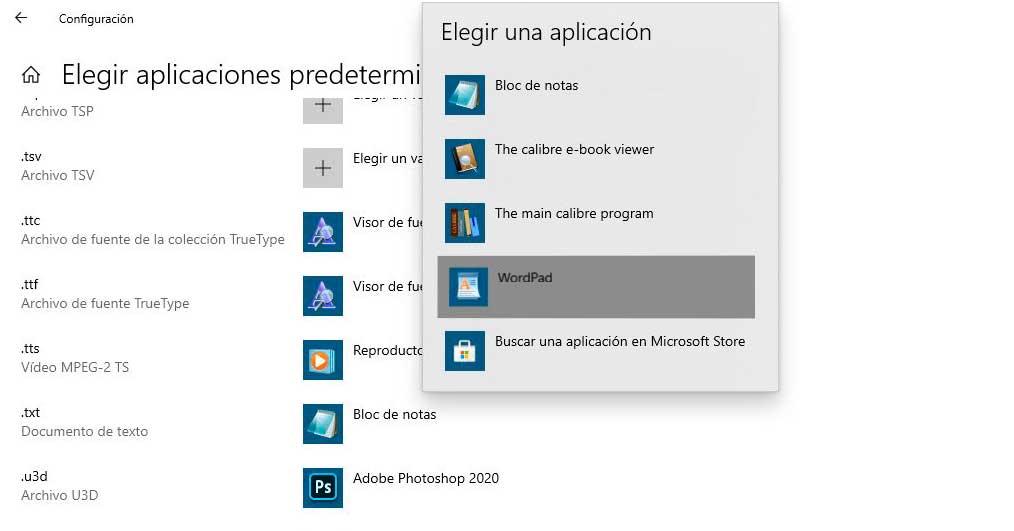
También puedes seguir otra ruta desde los ajustes y configuración de Windows.
- Abre el apartado de Configuración de Windows desde el menú Inicio
- Toca en Aplicaciones
- Ve al menú que encontraremos en la parte izquierda de la pantalla
- Aplicaciones y características
- Aplicaciones predeterminadas
- Mapas sin conexión
- Aplicaciones para sitios web
- Reproducción de vídeo
- Inicio
- Elige “Aplicaciones predeterminadas” en dicho menú
- Toca sobre la opción “Elegir aplicaciones predeterminadas por tipo de archivo”
- Verás todos los tipos de archivos en la columna izquierda
- Verás las diferentes aplicaciones en la columna de la derecha
- Haz scroll varios segundos hasta encontrar .txt
- Toca sobre “Bloc de notas”
- Se abrirá una ventana emergente con algunas alternativas
- Elige la aplicación predeterminada por la que quieres sustituirla
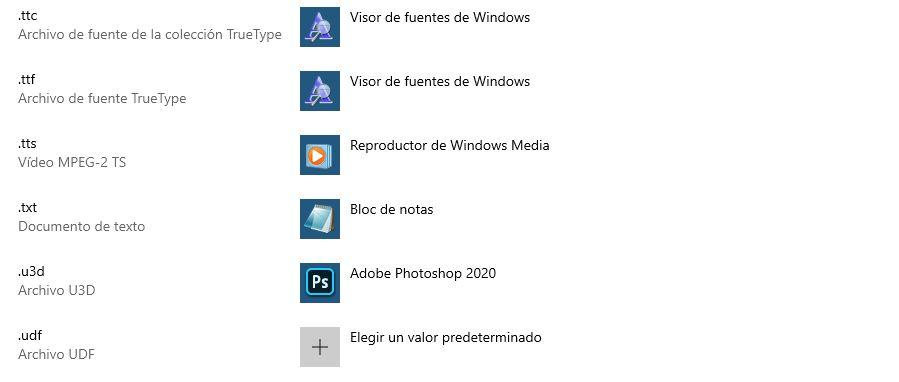
Automáticamente esta pasará a ser la aplicación predeterminada para leer notas.
Alternativas al bloc de notas
Puedes usar alternativas al bloc de notas para tomar notas en tu ordenador sin necesidad de recurrir a la aplicación predeterminada. Hay algunas opciones interesantes que puedes descargar de forma gratuita en tu ordenador.
Sticky Notes
Como alternativas al bloc de notas de Windows tenemos los Sticky Notes, una app nativa de Windows 10 que nos permite pegar notas en cualquier parte del escritorio para tenerlas siempre visibles sin necesidad de abrir un documento. Es como pegar los clásicos post-its amarillos en tu pared pero en la pantalla. No tienen opción de editar prácticamente nada ni sincronización, simplemente es para tener una nota siempre visible que quieras recordar durante el día o siempre a mano. La diferencia con el bloc de notas de Windows no tendrás que abrir el bloc para leer lo que hay sino que estará siempre visible. Puedes tachar tareas ya hechas, resaltar en negrita o cambiar el color de las pegatinas o sticky notes que tengas para diferenciarlas.
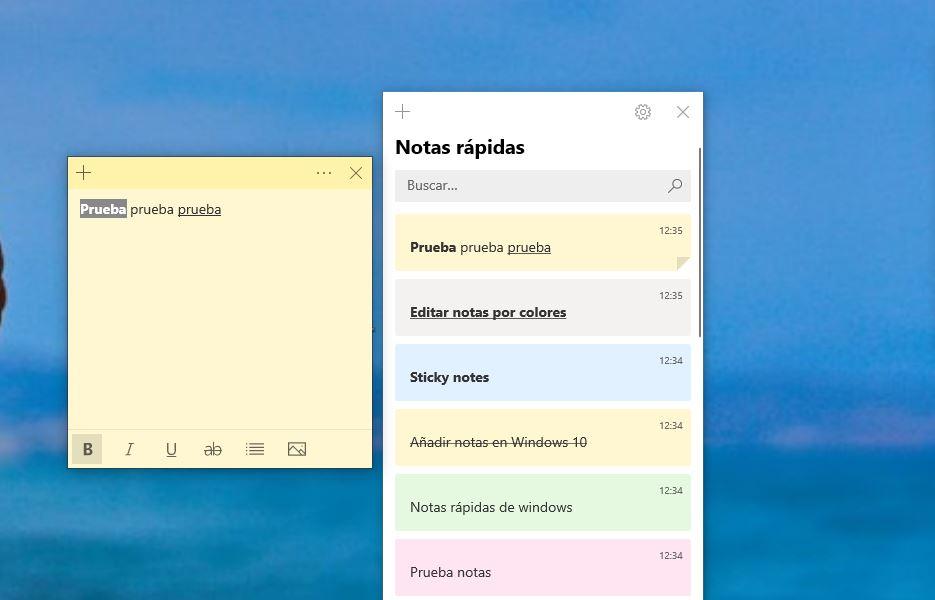
Para abrir las sticky notes basta con que vayas al menú de inicio de Windows y pongas “Sticky notes”. La aplicación aparecerá automáticamente y es posible que tengas que iniciar sesión. Una vez que esté listo, basta con que vayas dando al “+” para crear una nota, elijas el color y escribas lo que quieras. Puedes moverla por todo el escritorio para tenerla siempre visible y puedes cambiar los colores.
Es una de las mejores alternativas al bloc de notas porque es gratis, la puedes tener siempre a mano y viene instalada por defecto por lo que no tienes que descargar nada más. Además, verás las notas ordenadas en un menú si necesitas no tenerlas pegadas por todas partes. Puedes usar el buscador para encontrar la que quieras.
Evernote
Evernote es una de las mejores opciones si buscas alternativas al bloc de notas porque podrás sincronizar las notas de Windows con tu teléfono móvil o con tu tablet o incluso consultarlas online si quieres tenerlas siempre a mano. Aunque ya no tan popular como hace algunos años, Evernote es compatible con casi cualquier sistema operativo y cuenta con una versión web. Por defecto, de forma gratuita puedes hacer listas de tareas o sincronizarlo con varios dispositivos (dos en su versión basic aunque si pagas con registro ilimitado multidispositivo), también permite compartir libretas con una o varias personas o puedes dar permiso para editar notas o libretas si necesitas hacer algo colaborativo, por ejemplo. En la opción gratuita tenemos un límite mensual de carga de 60 MB y con tamaños de notas máximos de 25 GB. También puedes acceder sin conexión a Internet desde el cliente para ordenador.
Es una opción muy recomendable en la que podrás añadir tus notas sin necesidad de crear un bloc de notas. Podrás organizarlas por carpetas y libretas, subir fotografías o hacer listas, por ejemplo. También permite añadir artículos para leerlos más tarde o guardar grabaciones de audio por lo que es una opción.
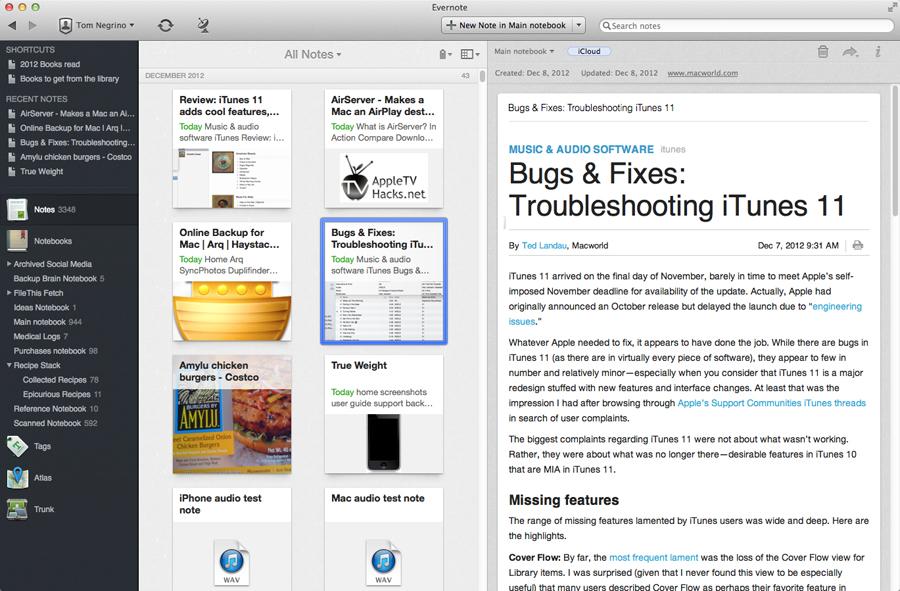
Google Keep
Google Keep es similar a las notas simples o Sticky Notes de Windows pero a través de Internet y con la posibilidad de tenerlas siempre en la nube. Es una herramienta gratuita a la que puedes acceder siempre que tengas una cuenta de Google y desde cualquier dispositivo. Funciona de forma similar a las notas rápidas de Windows y puedes organizarlas por etiquetas por Inspiración, Personal, Trabajo… O editar las etiquetas para organizarlas según te interese a ti si son del colegio, del trabajo, de la universidad, de ocio, de citas o hasta la lista de la compra si fuese necesario. Puedes añadir texto pero también puedes subir notas de voz o colgar imágenes. Además, puedes ir haciéndolas de colores para poder tenerlas ordenadas visualmente.
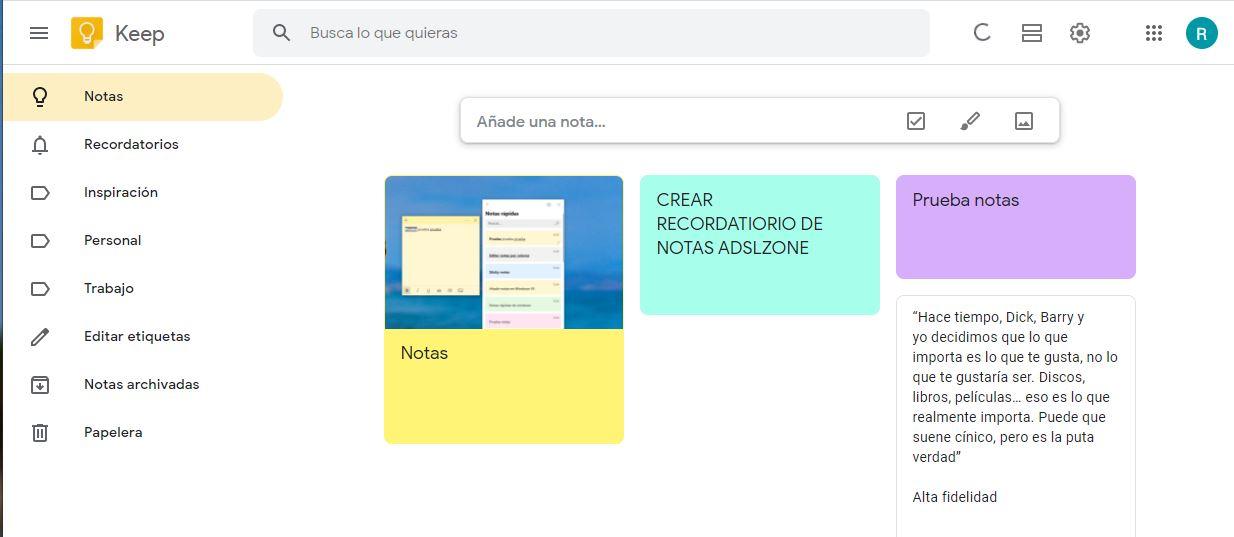
Microsoft OneNote
OneNote forma parte del parque de Office que puede que tengas instalado en el ordenador y es otra de las mejores opciones si quieres tener un bloc de notas cómodo y versátil en Windows más allá del clásico de notas por defecto. Es gratis y puedes conseguirlo desde la tienda de Microsoft si no lo tienes ya instalado. Puedes crear secciones según necesites y páginas dentro de cada sección.
Por ejemplo, organizar los viajes en una sección y dentro de ella podrás poner “Qué ver” o “Qué llevarte” con listas perfectamente ordenadas. Puedes insertar objetos o imágenes, dibujar sobre las notas. Además, cuenta con la opción de usar líneas de cuadrículas o reglas para dibujar y escribir siendo más precisos y es útil en caso de hacer planos, esquemas o cualquier otra labor. También cuenta con sincronización en la nube.